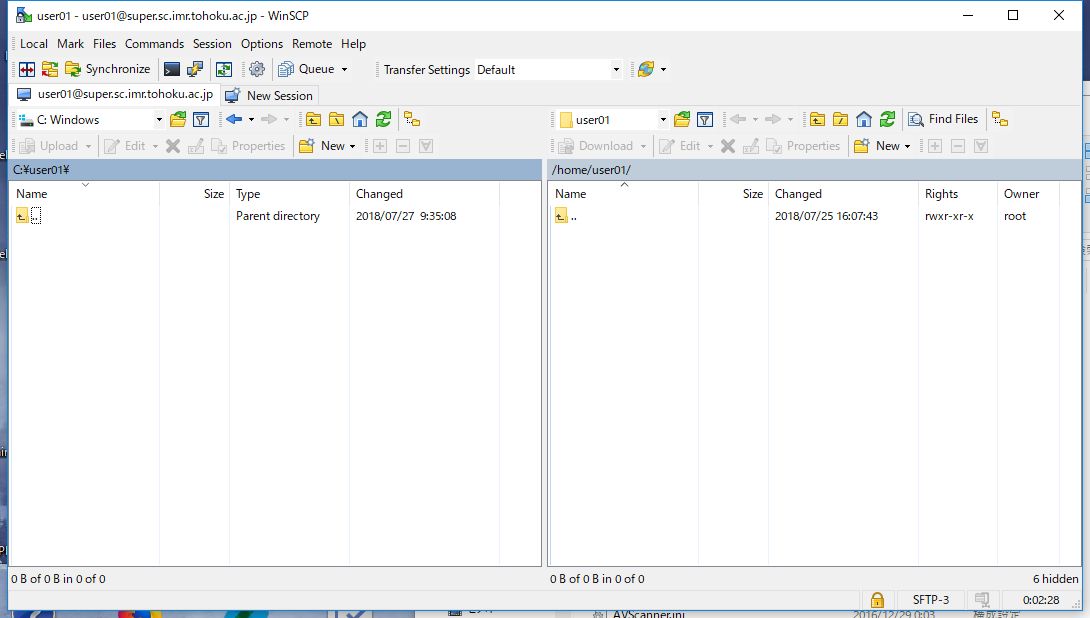1.6. (参考)WinSCPでのファイル転送方法(Windows)¶
Windows PCでファイル転送を行う際は、WinSCPを使用します。
1.6.1. 公開鍵の変換¶
WinSCPでは、秘密鍵をOpenSSH形式からPuTTY形式に変換する必要があります。 PuTTYgenで変換することができます。puttygen.exeをダウンロードしてください。
ダウンロードしたputtygen.exeを実行し、「Conversions」メニューから「Import Key」を選択します。
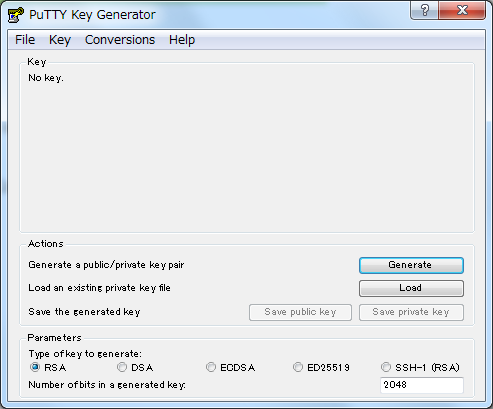
変換したいOpenSSH形式の秘密鍵を指定すると「PuTTYgen: Enter passphr...」というウィンドウが表示されるので、 鍵を作成した際に入力したパスフレーズを入力し、「OK」をクリックします。
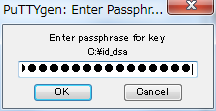
パスフレーズが正しければ、以下のように「Key passphrase」と「Confim passphrase」が入力された状態となります。
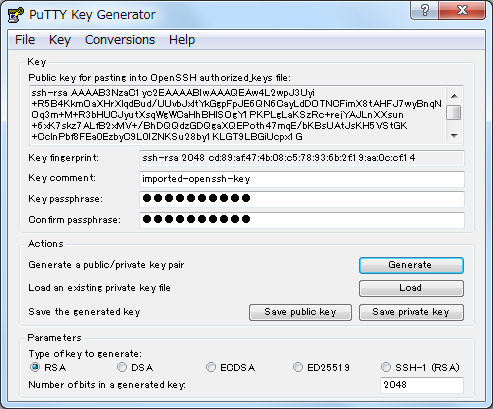
1.6.2. WinSCPによるファイル転送¶
WinSCPを起動します。
Loginウィンドウにある「Advanced...」をクリックします。
左側のタブで「Connection」->「Tunnel」を選択し、「Connect through SSH tunnel」にチェックを入れます。 「Host to setup tunnel on」内の「Host name:」にcms-ssh.sc.imr.tohoku.ac.jpを「User name:」に スーパーコンピューティングシステムのユーザーID(例:user01)、「Private key file:」にPuTTY形式の 秘密鍵の保存場所(例:C:user01user01_putty.ppk)を指定し「OK」をクリックします。
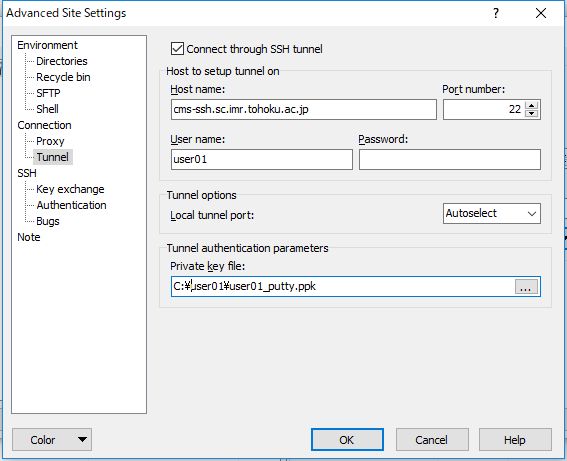
Loginウィンドウで、「Host name:」に接続したいホスト名(例:super.sc.imr.tohoku.ac.jp)を、 「User name:」にユーザーID(例:user01)を入力します。
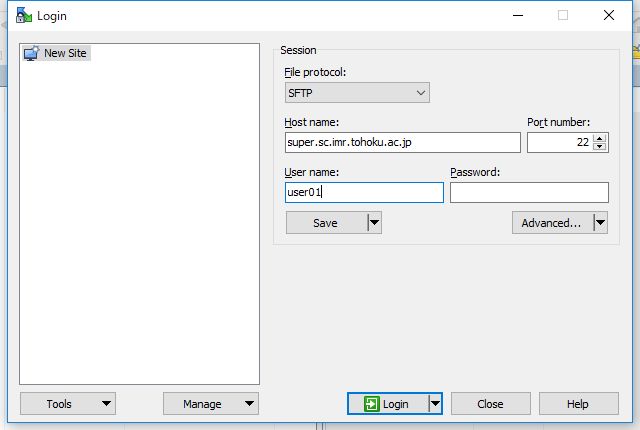
「Save」をクリックし、セッションの保存名(例:user01@super.sc.imr.tohoku.ac.jp)を入力して「OK」をクリックします。

次回以降は、保存したセッション(例:user01@super.sc.imr.tohoku.ac.jp)を選択し、「login」をクリックします。
「Passphrase for key "imported-openssh-key:"」に秘密鍵のパスフレーズを入力し「OK」をクリックします。
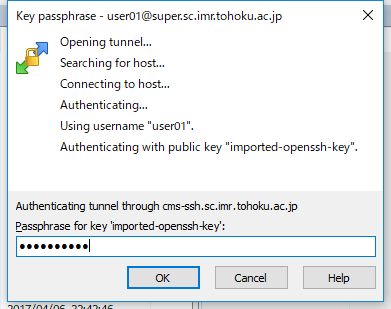
「Password」にユーザーIDのパスワードを入力します。
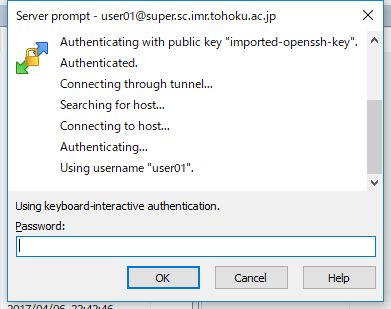
以下のように接続先のディレクトリやファイルが表示され、ファイル転送が可能となります。